Hogyan lehet eltávolítani a keresést a böngésző Mozilla és króm, a számítógépes világban
Ma úgy, gondolom már kissé túlzásba vitte a sok felhasználó a probléma, hogyan kell előírni a cég Mail.ru keresési és vizuális könyvjelzők a böngészőben add-on.
Nevezetesen, megtanuljuk, hogy távolítsa el keresési Mail.ru a Mozilla Firefox és a Chrome böngésző. A politika bevezetéséről a cég csak irritációt okoz. És egy pimasz, kérdezés nélkül a felhasználót, hogy akar látni a böngésző keresési Mail e vagy sem.

Rendben volt még megfelelő kereső, például a Yandex, akkor nem lenne több személyes, és ez nem egy normális kereső, és még mindig próbálják kényszeríteni a Ideiglenes Kormány, olyannyira, hogy később még mindig kurva megszabadulni.
És mégis megpróbáljuk biztosítani, hogy a felhasználó nem vette észre a telepítés. Emlékezz látható, ha neked létrehozását javasolta Mail.ru? Bizonyára nem! Mégis akkor közölt. Hol? Ön kérdez.
Igen, csak ha telepíti valamilyen program, van egy ablak jelölőnégyzeteket, ahol arra kéri, hogy a kiegészítők telepítése.
Csak ez nem mindig egyértelmű, azt is gondolom, hogy speciálisan észrevehetetlen első elő, de már sehol, és nem kapok körül. Mail lehet telepíteni programokat, mint az Agent, ICQ et al. Fenti kép egy tipikus példát mutat.
Emlékezz a négyzetet, ha telepíti a programot? Nem hiszem. Azt követően, és vannak nem kívánt keresési további böngészők az asztalon.
Sőt, a böngésző az azonos Chrome csak a kereséssel, és semmi eredeti. Például, Yandex legalább a böngésző.
Így, ebben a cikkben megtudhatja, hogyan kell eltávolítani a keresés és Mail.ru a könyvjelzőket böngészők Mozilla Firefox és a Google Chrome-ot.
Hogyan lehet eltávolítani a Firefox Mail.ru
Nyissa meg a böngészőt, meg a bal felső sarokban a narancssárga gombot, kattints rá és menj a beállítások.
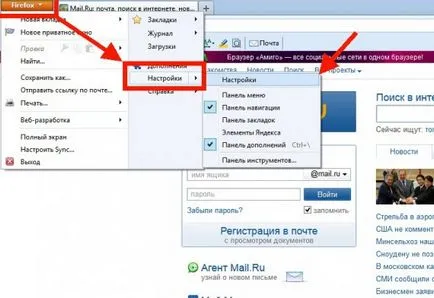
A beállításokat a felső panelen válassza ki a lap „Basic” és látom, hogy a honlapon Mail.ru. Csak meg kell változtatni, hogy bármit meg az indításkor.
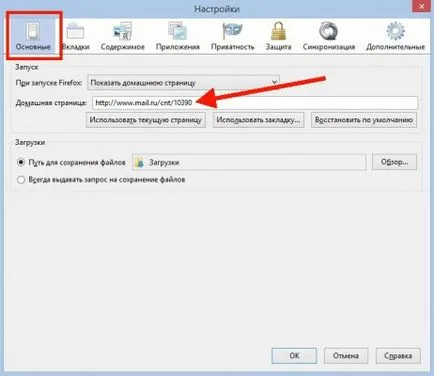
Én például, állítja a honlap által Yandex. Akár tetszik, akár nem, de úgy tűnik, jobban megfelelő keresést Yandex. Megváltozott a honlap. A gombra kattintva «OK»

De ez még nem minden. Most Mail.ru panel el kell távolítani a bővítményt. Ehhez nyissa meg a telepítést újra, és válassza ki a tételt „Kiegészítők”
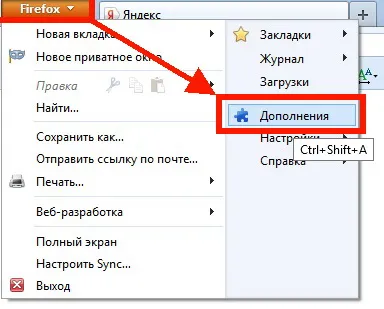
Továbbá, a bal oldalon válassza ki az elemet „Extension”, megtalálni a megfelelő műholdas Mail és kattintson a gombra „Disable” vagy a „Törlés”
Ezt követően újra kell indítani a Firefox
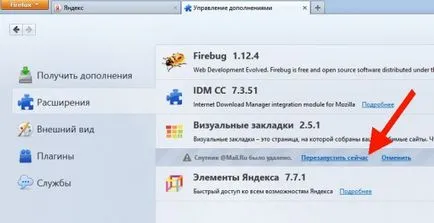
Az újraindítás után tudja térképezni ablak egy figyelmeztetés. Vegye ki a pipát, és kattints az „Engedélyezés” gombra
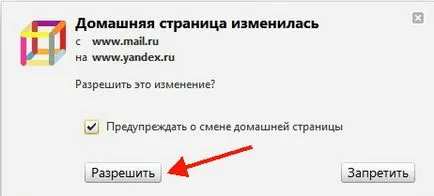
Eltávolítása Mail keresés a Chrome böngésző
Fuss, megyünk a jobb felső sarokban, majd kattintson a gombra csík (Chromium beállítás) gombot. Találunk a tételt a „Beállítások” és menj el hozzá.
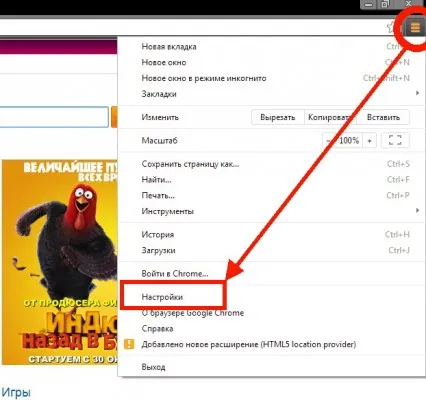
A beállítások között a „Primary Group”, kattintson a „Hozzáadás” linkre.
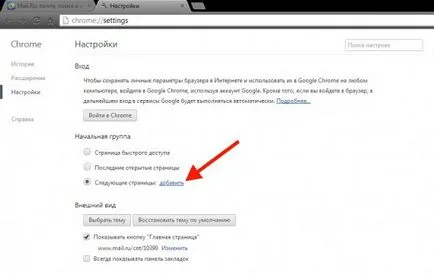
Itt azt látjuk, hogy a beállított Honlap Mail and Mail keresést. Az eltávolításához nyomja meg a kereszten.
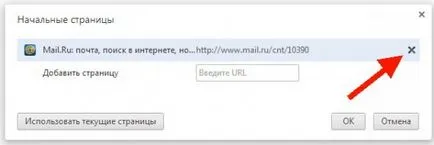
Aztán belépünk mi szükség oldal Yandex.ru példa, és kattintson a gombra «OK»
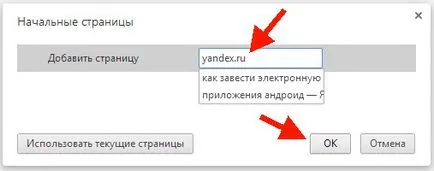
Most el kell távolítani a könyvjelzőt. Ismét menj a beállítások, és válassza ki az elemet a „Könyvjelző manager”
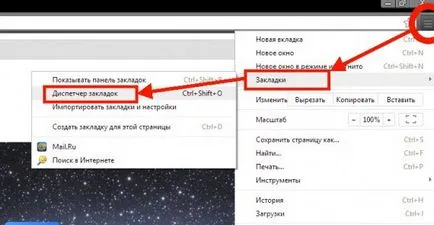
A könyvjelzőkezelőben kattintson jobb gombbal a kívánt fület eltávolítja, és a megjelenő ablakban kattintson a vonal „Törlés”
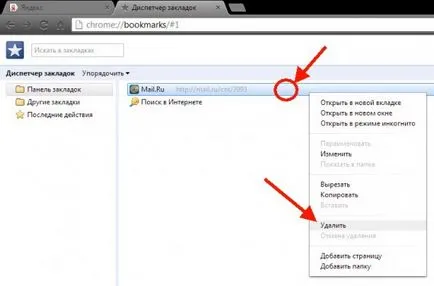
Mi is végre ezt a műveletet a könyvjelző „Keresés az interneten”. Indítsa újra a böngészőt, és látni, hogy Mail.ru eltűnt.
Hasonló bejegyzések a szakasz
- A legjobb böngésző Windows 7 - egy leírást az összes verzió

- Mi a teendő, ha a számítógép nem látja a lemezt? Hasznos tippeket.

- Miért nem indul el a számítógép? Ajánlások a probléma kezelésére.

- Hogyan kell megtisztítani a számítógépet a portól

- Pillanatkép a számítógép képernyőjén minden módon.

- Ne telepítse a Windows 7 - három módon lehet megoldani a problémát

- Hogyan lehet eltávolítani a programot a számítógépről.

- Hogyan kell beállítani egy jelszót a számítógépen

- Hogyan blokkolja a pop-up ablakok az interneten - használati esetek

- Hogyan állítsa vissza a Windows a számítógép
